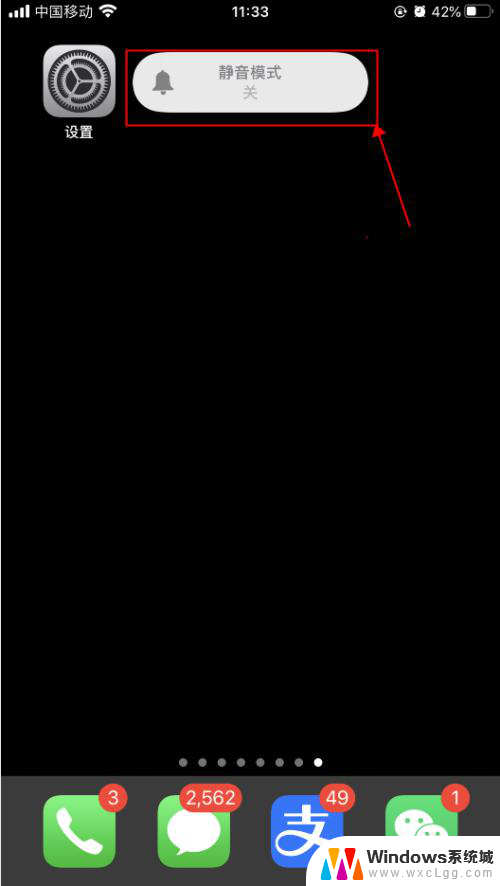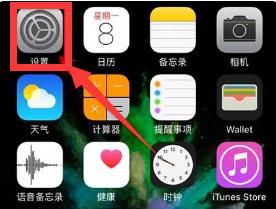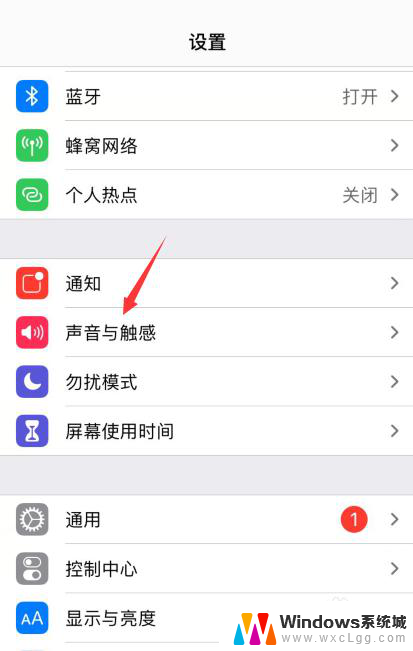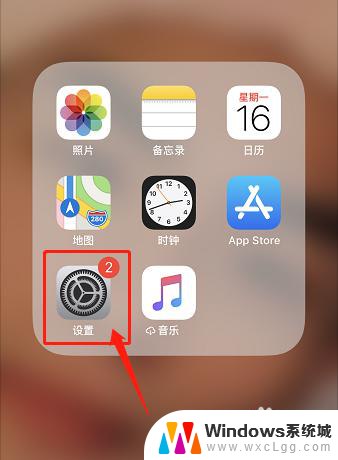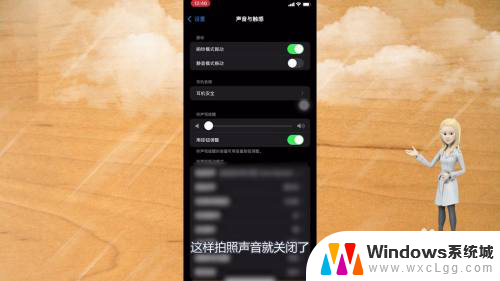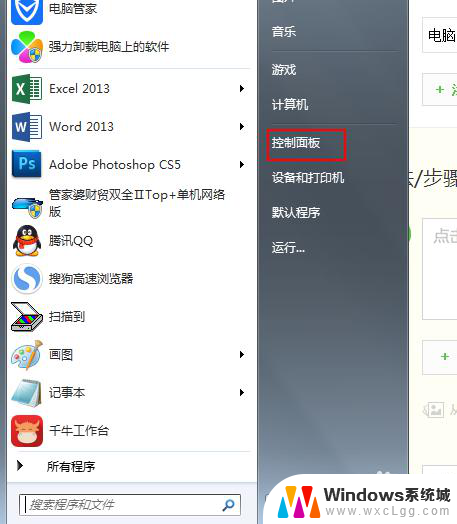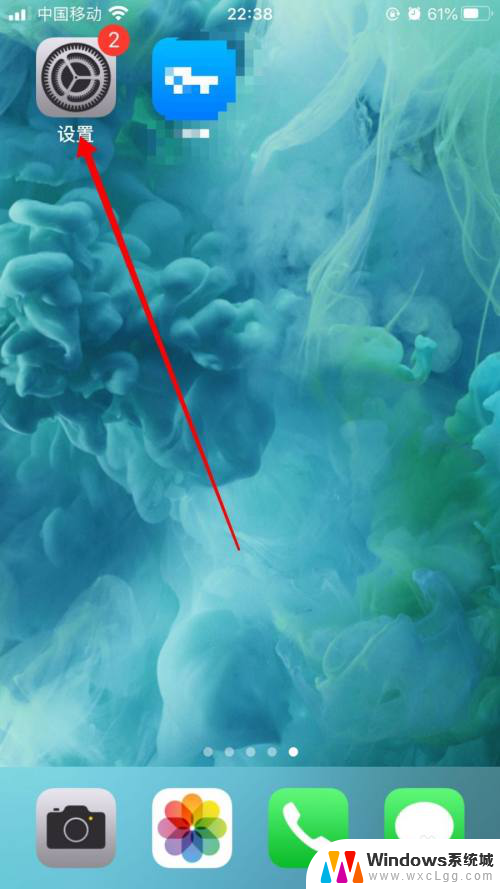苹果13打字声音怎么调大 iPhone苹果手机打字按键声音设置方法
近年来随着智能手机的普及和应用程序的增多,人们对于手机的需求也越来越多样化,而对于爱好打字的用户来说,手机的打字声音成为了一项重要的考量因素。对于iPhone苹果手机用户来说,如何调大打字声音成为了一个热门的话题。幸运的是iPhone手机提供了一种简单而有效的方法来调整打字按键的声音大小。通过这种方法,用户可以根据自己的需求,轻松地调整手机打字的声音,使其更加符合个人的喜好。接下来我将介绍一下iPhone苹果手机打字按键声音设置的方法,帮助大家解决这一问题。
方法如下:
1.打开手机侧边的静音键,选择关闭静音模式,如下图所示
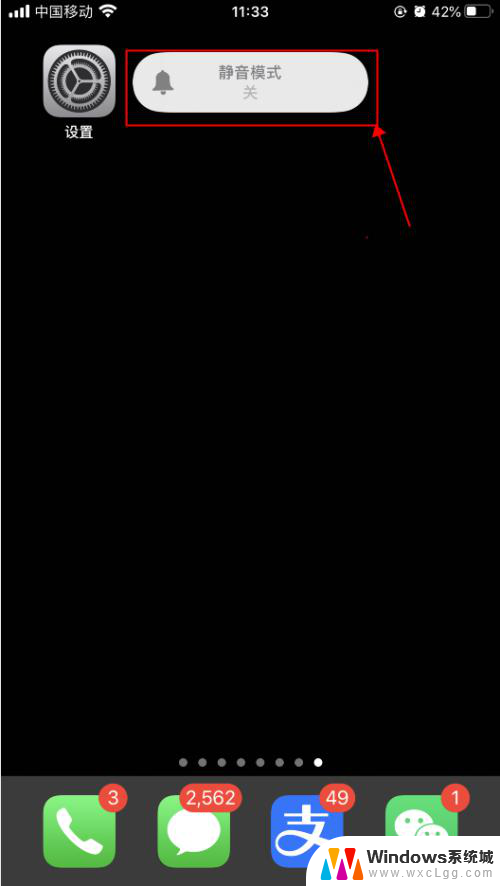
2.按手机侧边的+声音,调大声音,如下图所示
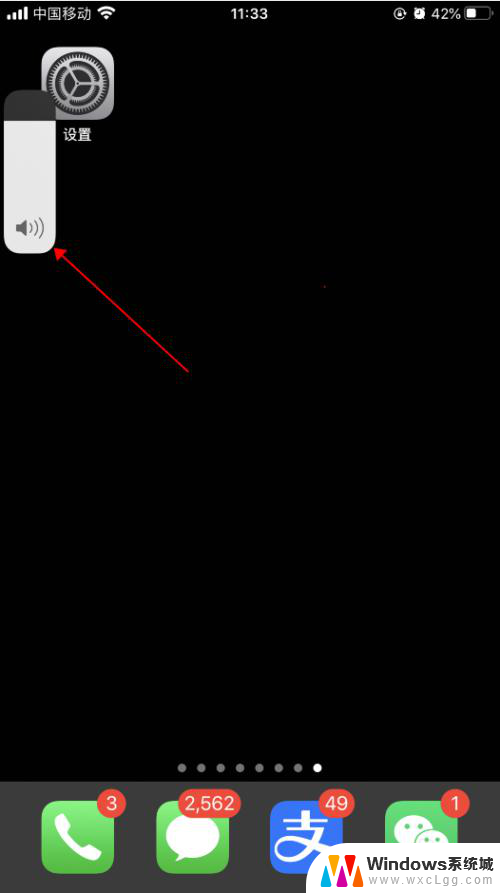
3.手机上打开一个可以打字的界面,开始打字编辑。可以听到哒哒哒的打字按键音,如下图所示
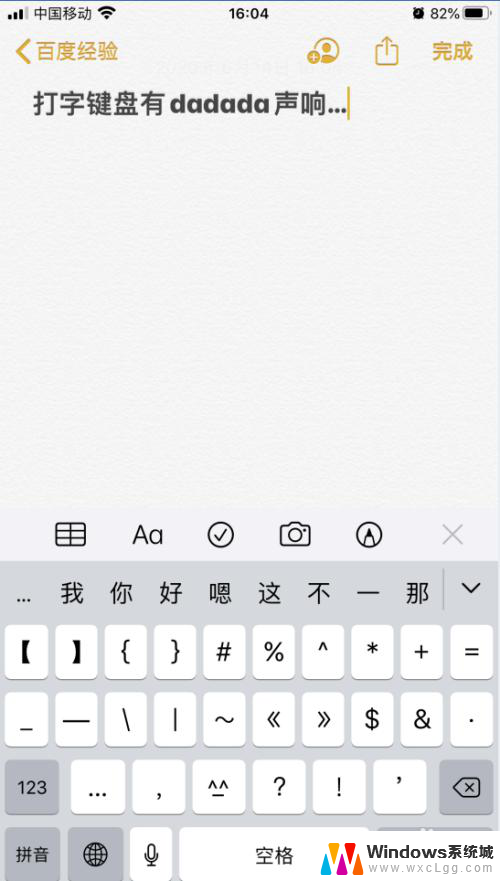
4.打开手机,在手机主屏幕上找到“设置”,点击打开,如下图所示
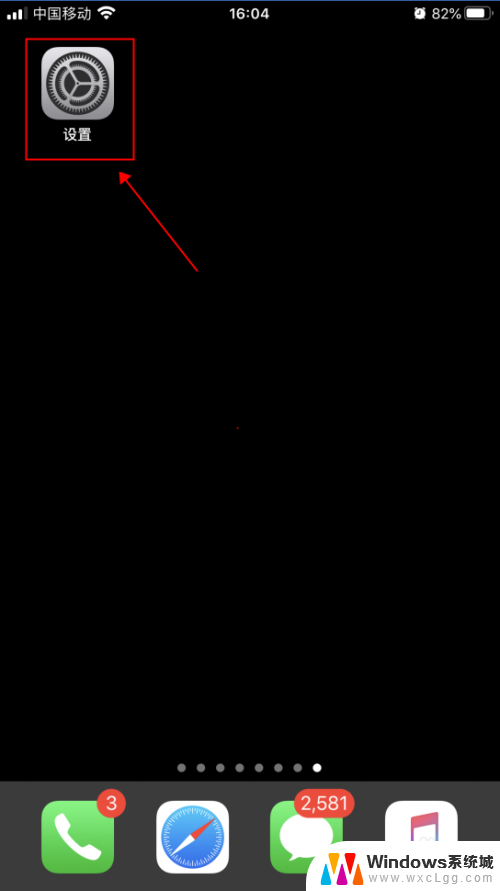
5.在设置界面,点击选择“声音与触感”,如下图所示
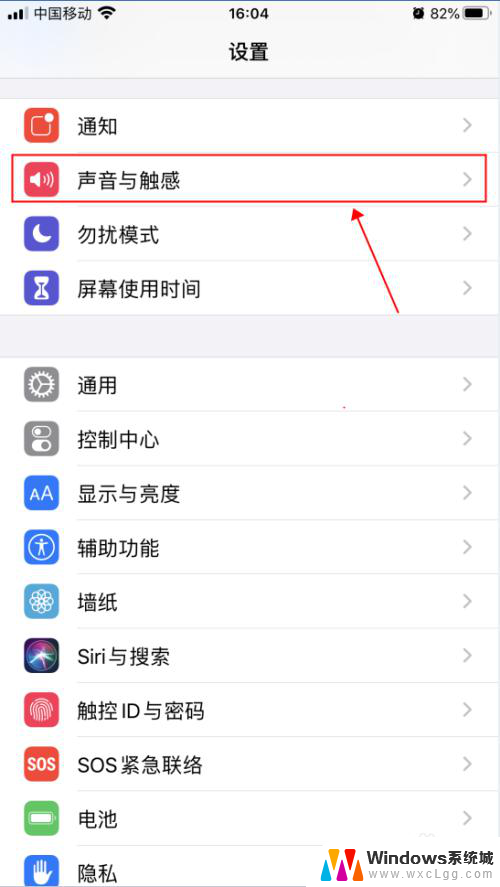
6.在声音与触感界面,点击滑动“按键音”右侧的开关。选择成关闭状态,如下图所示
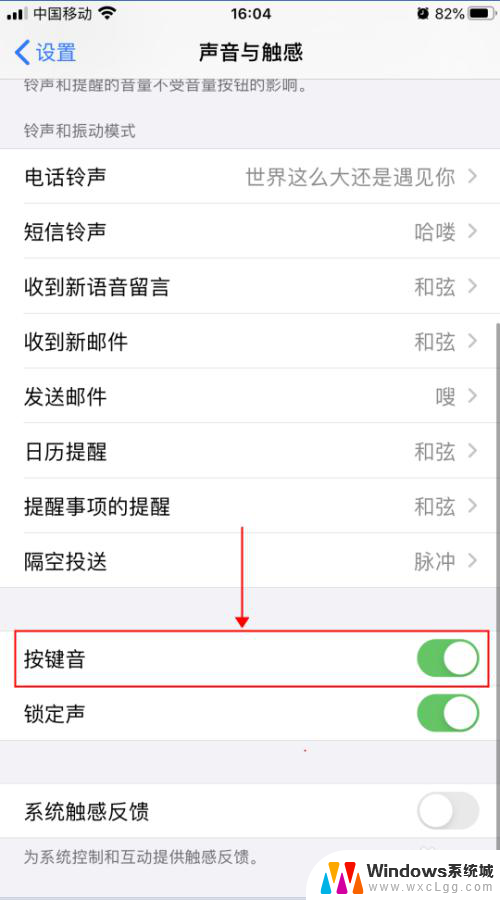
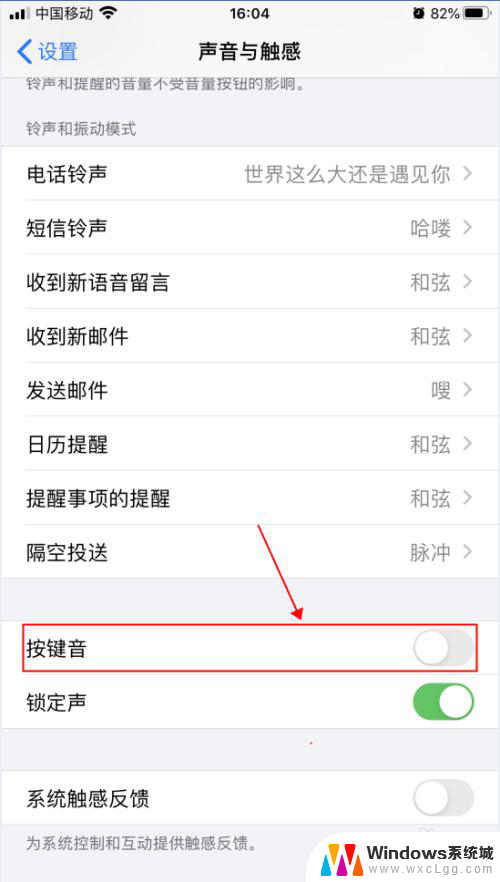
7.返回文字编辑界面,继续输入文字。即可听不到按键时哒哒哒的声音,如下图所示
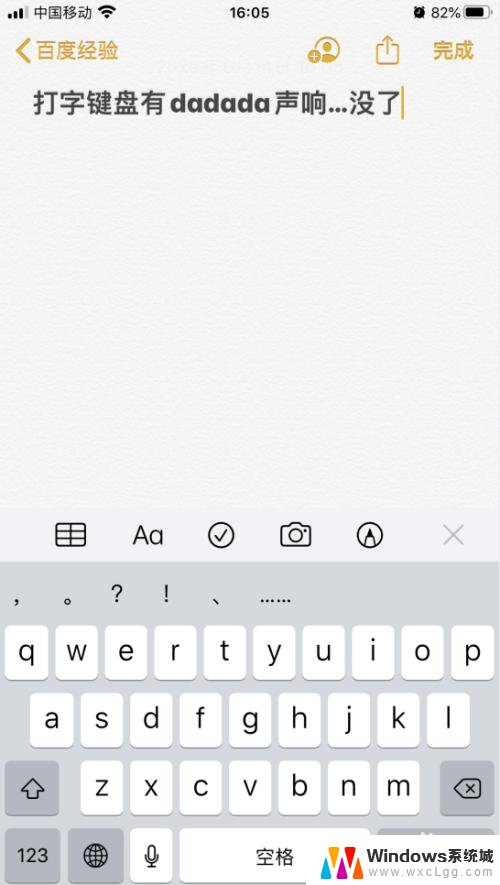
以上就是苹果13打字声音怎么调大的全部内容,碰到同样情况的朋友们赶紧参照小编的方法来处理吧,希望能够对大家有所帮助。